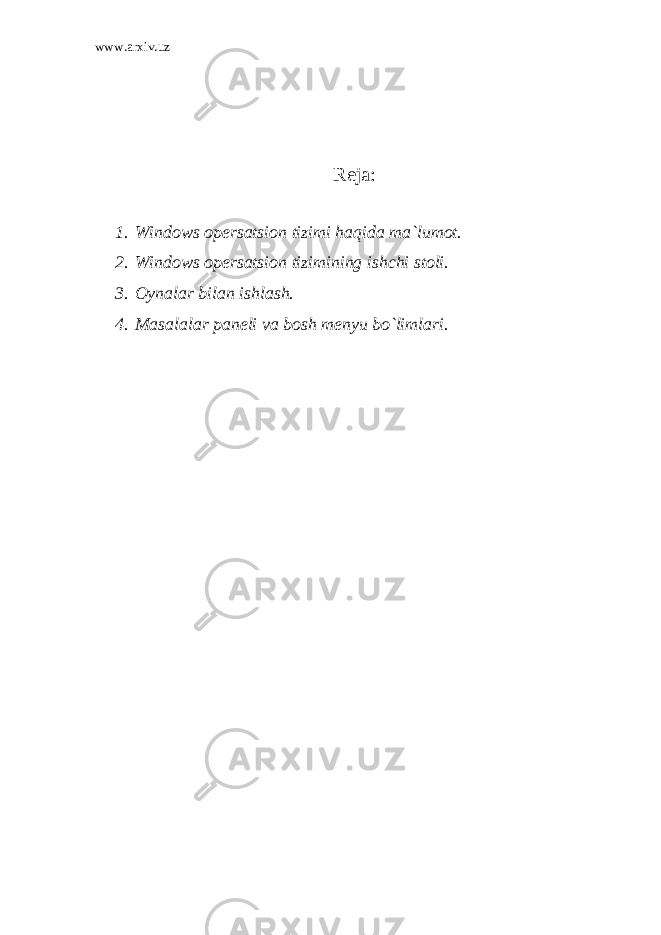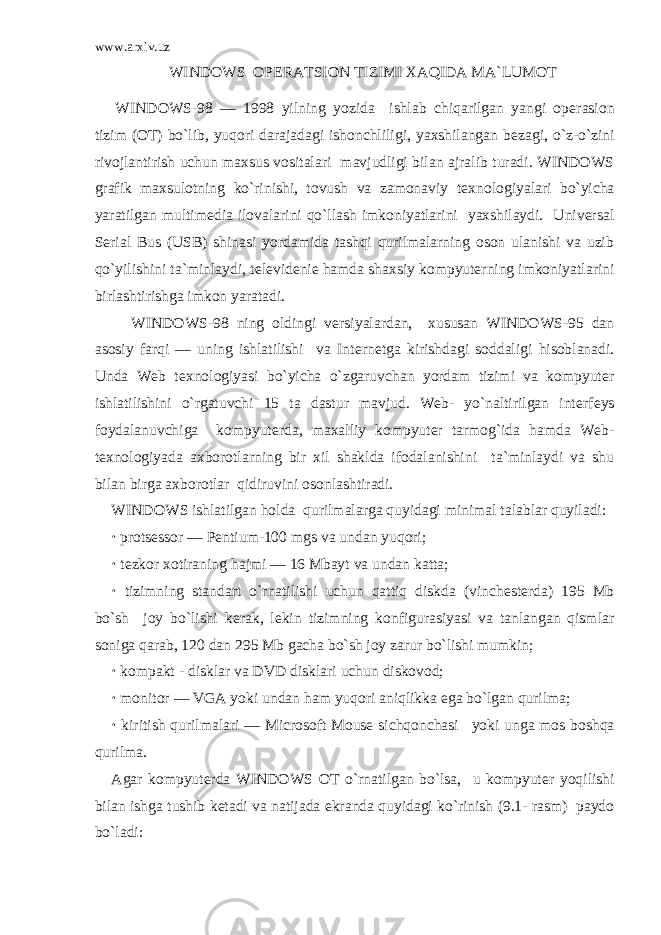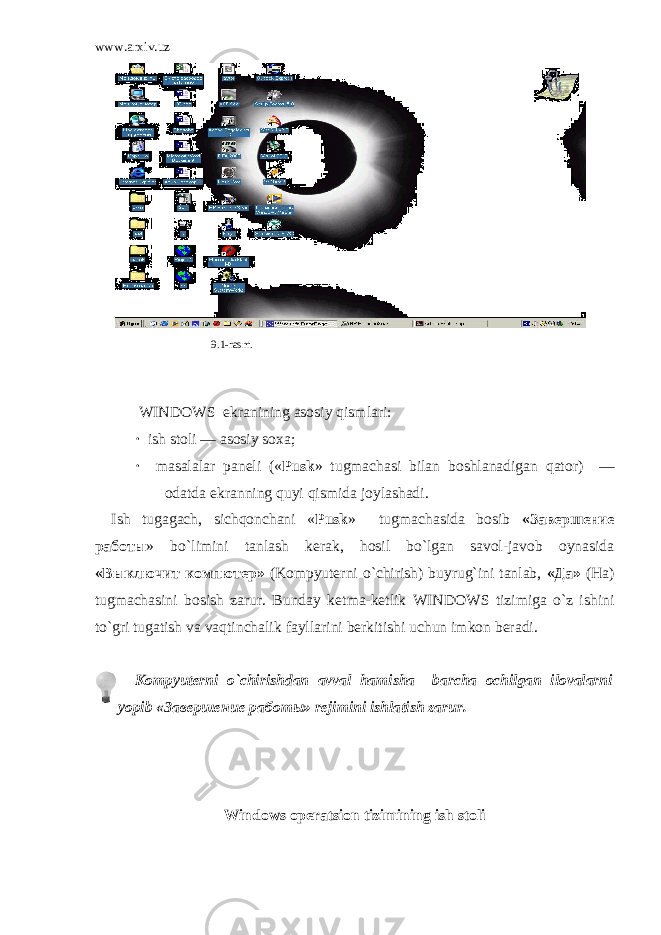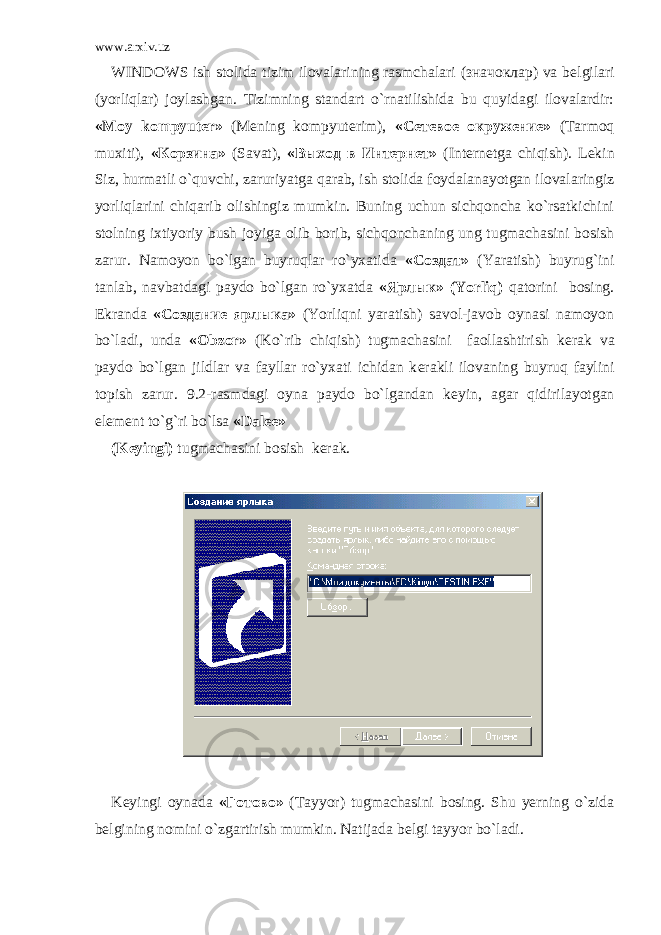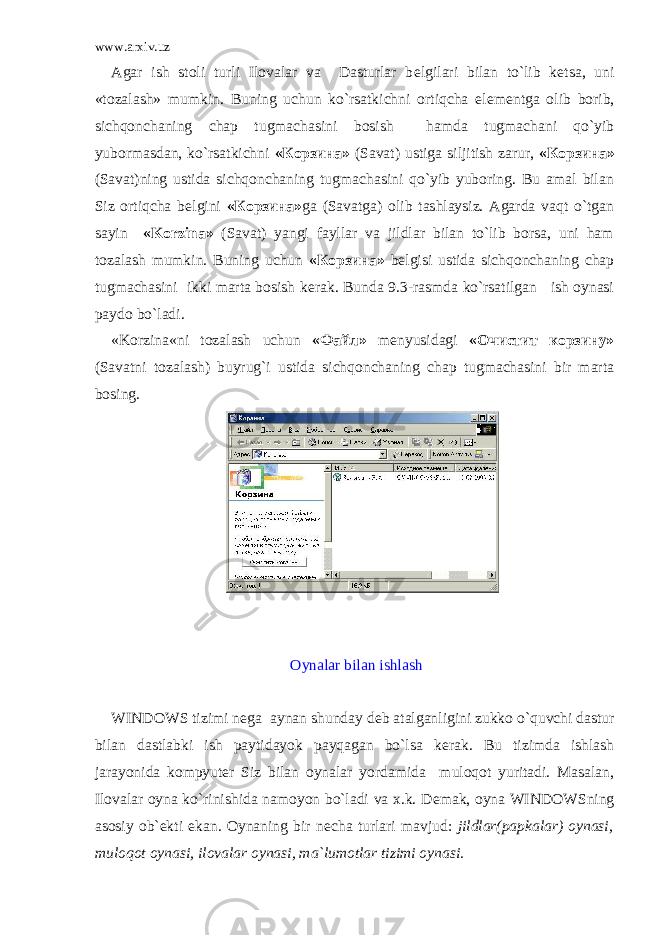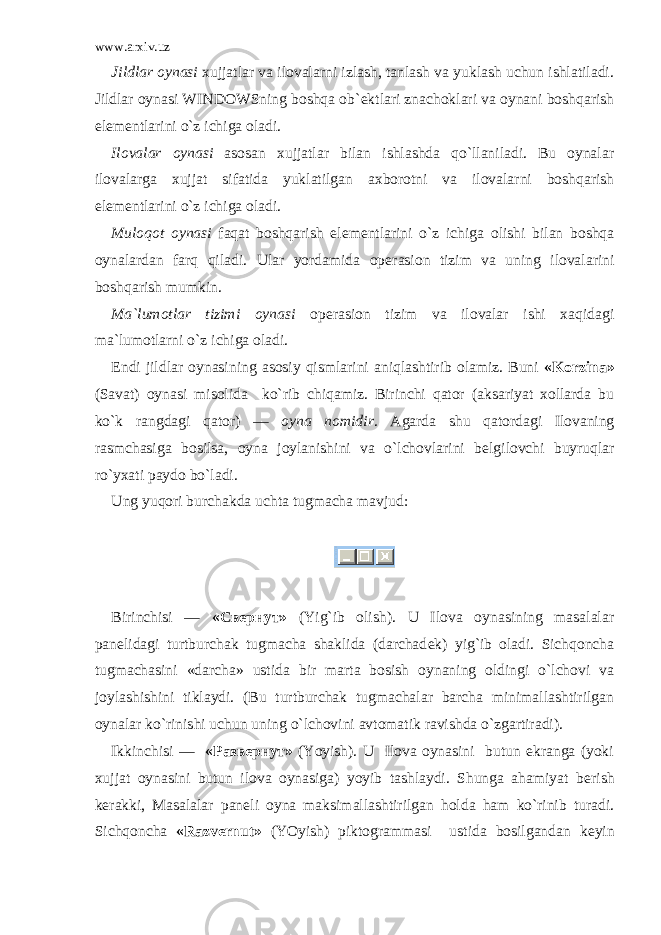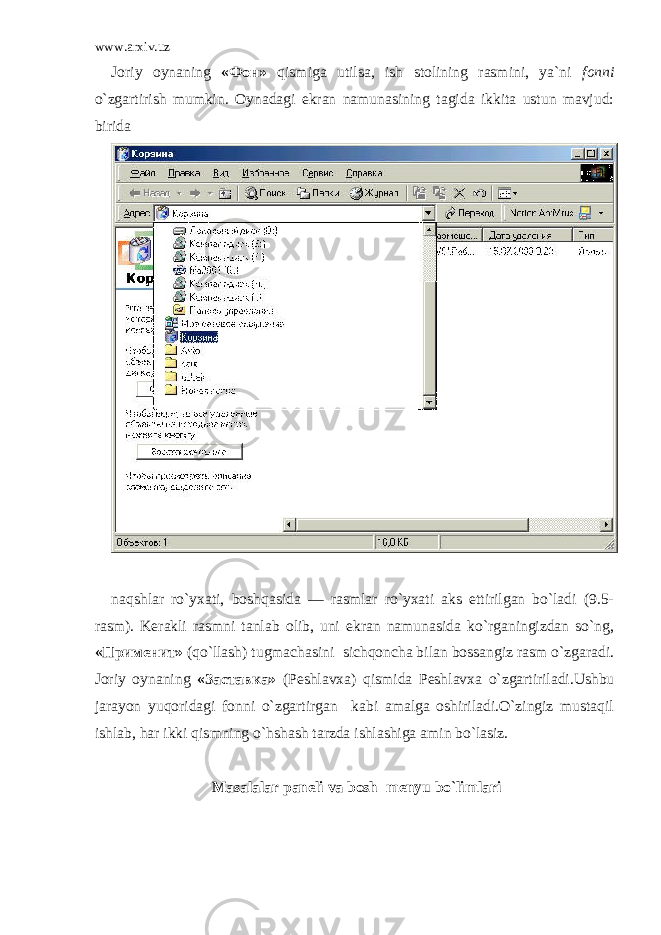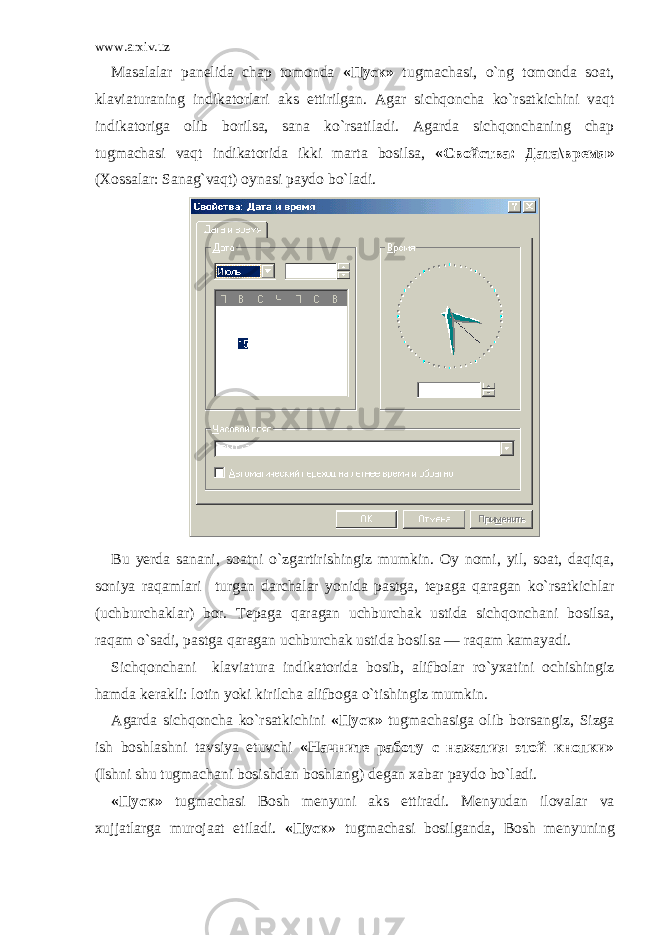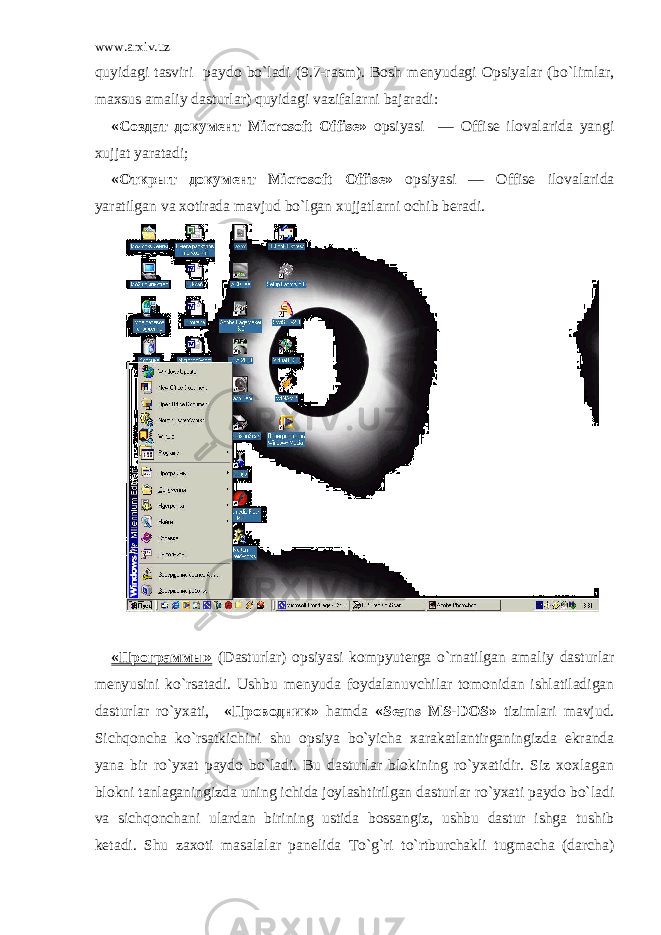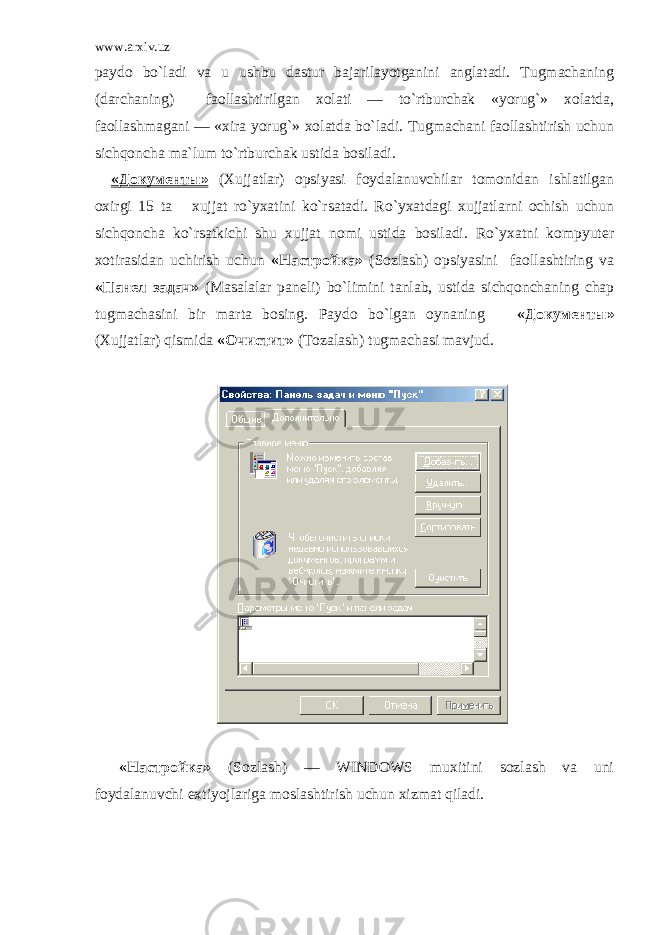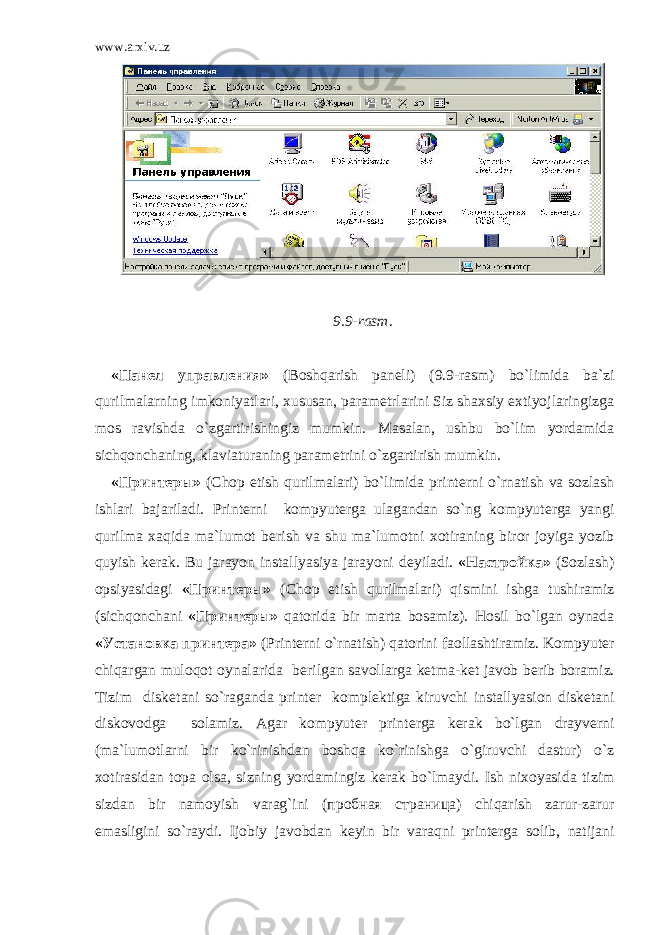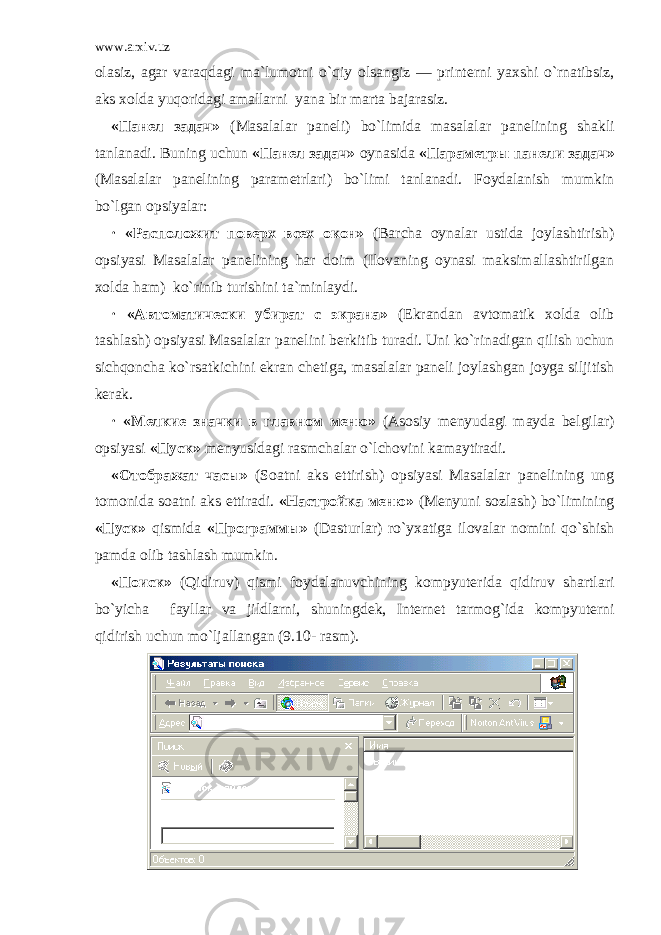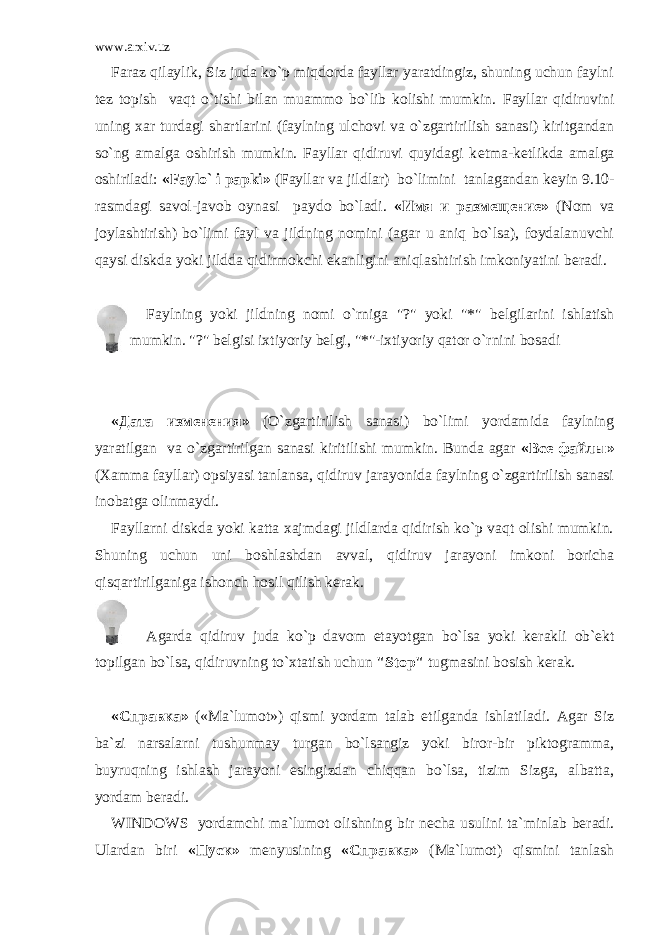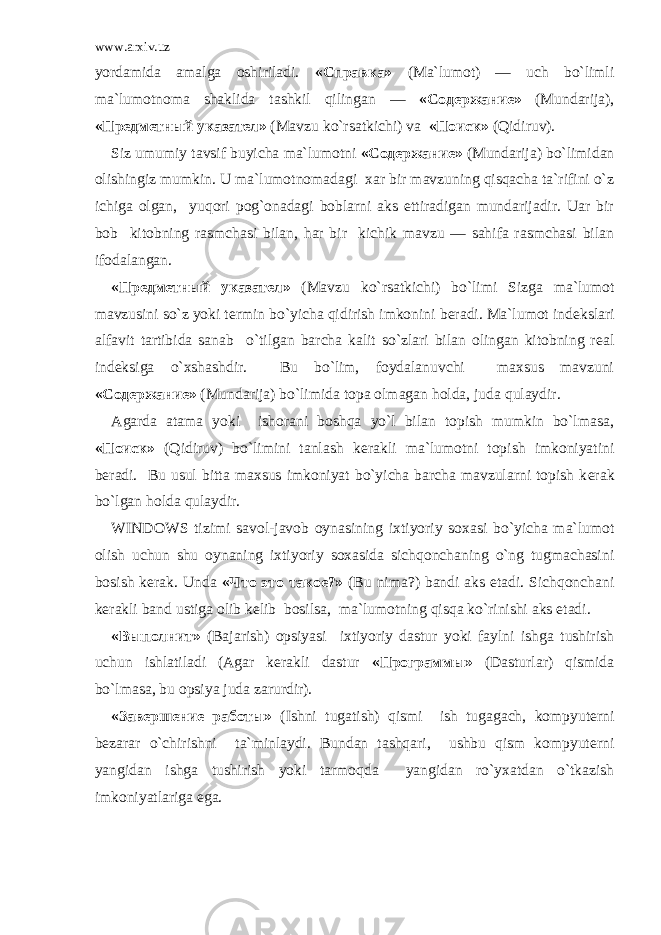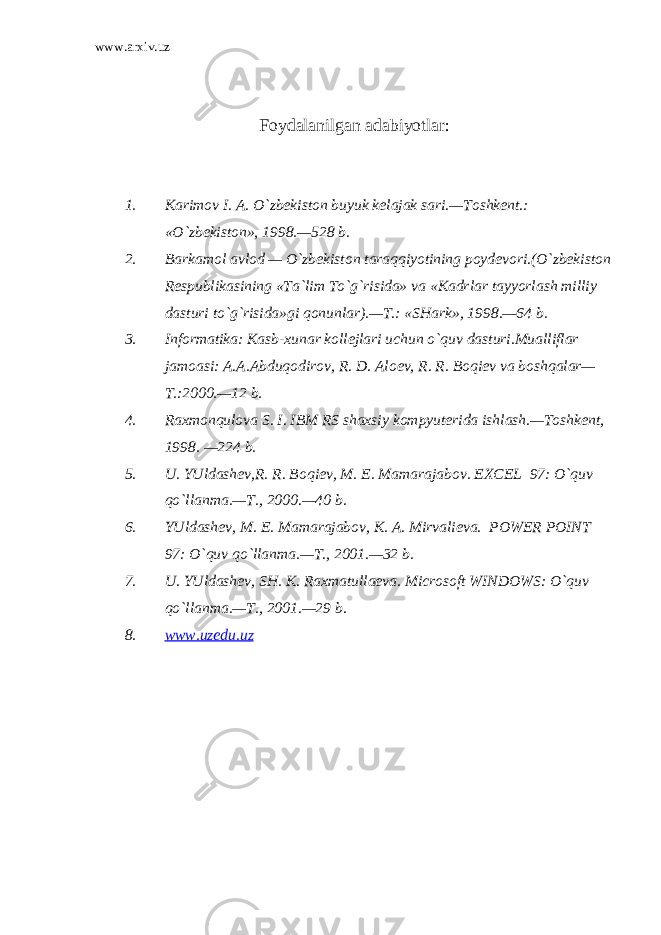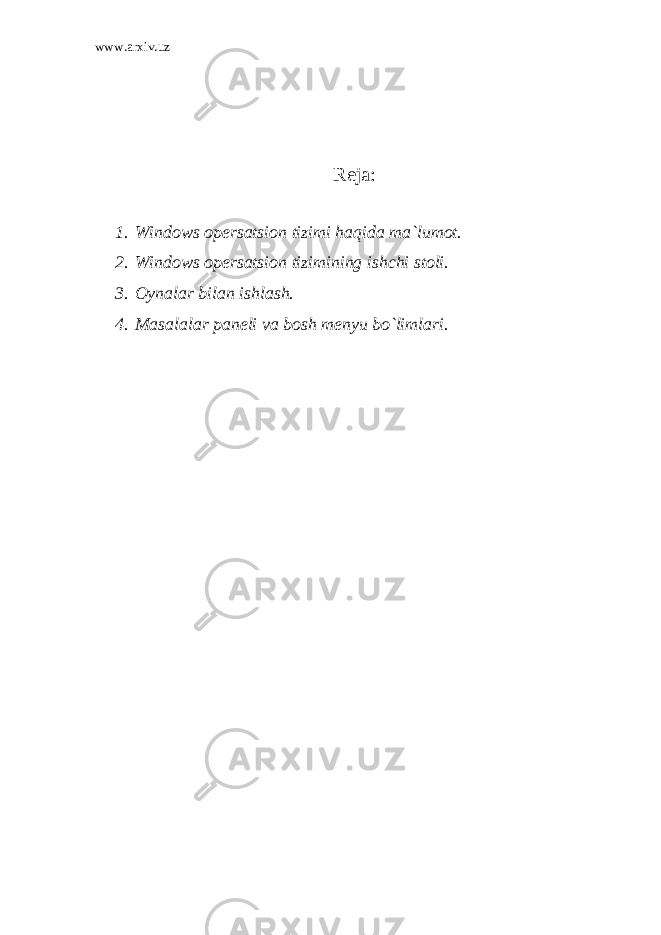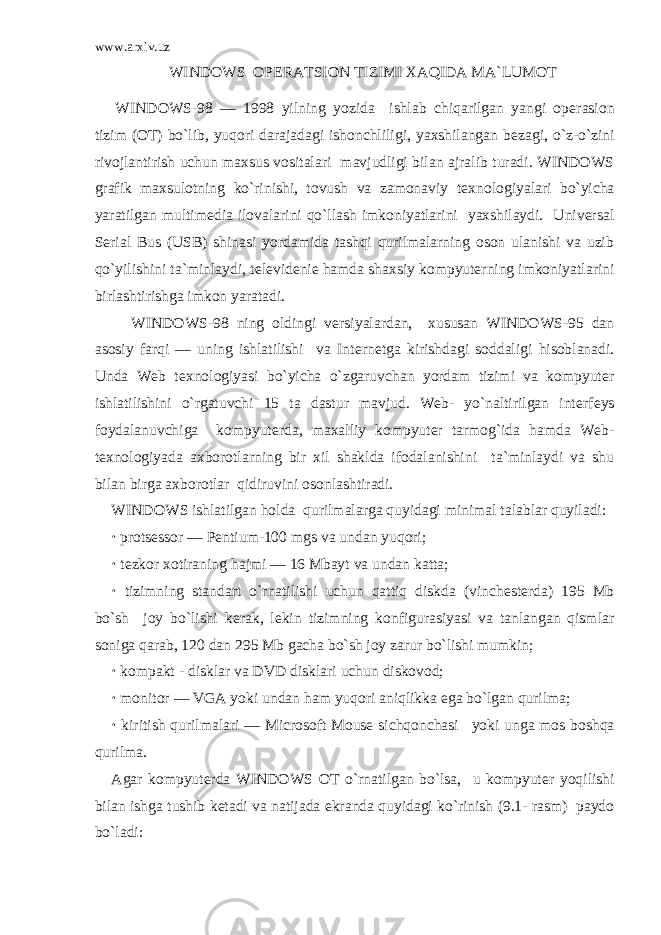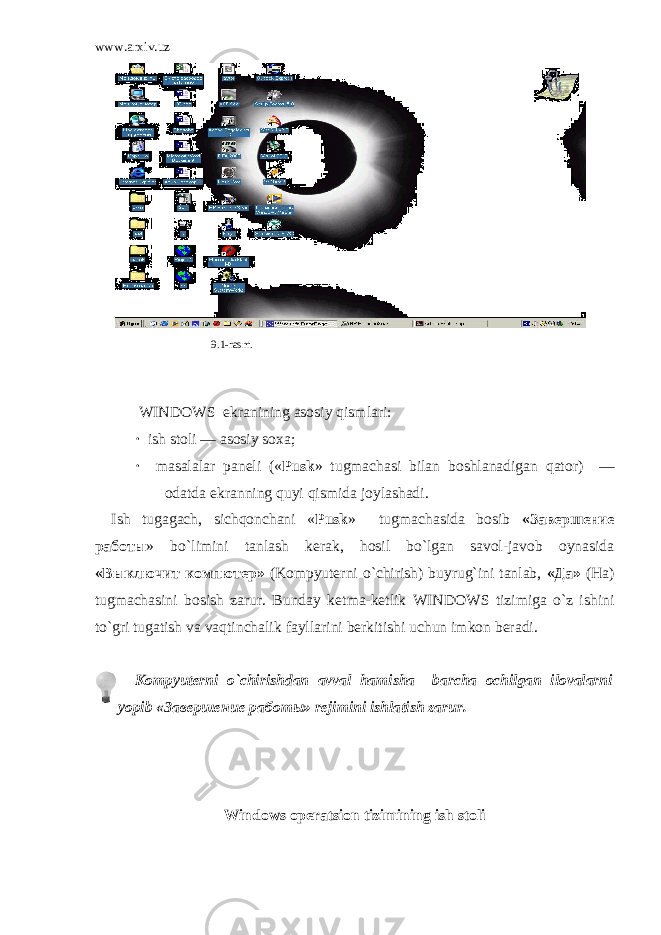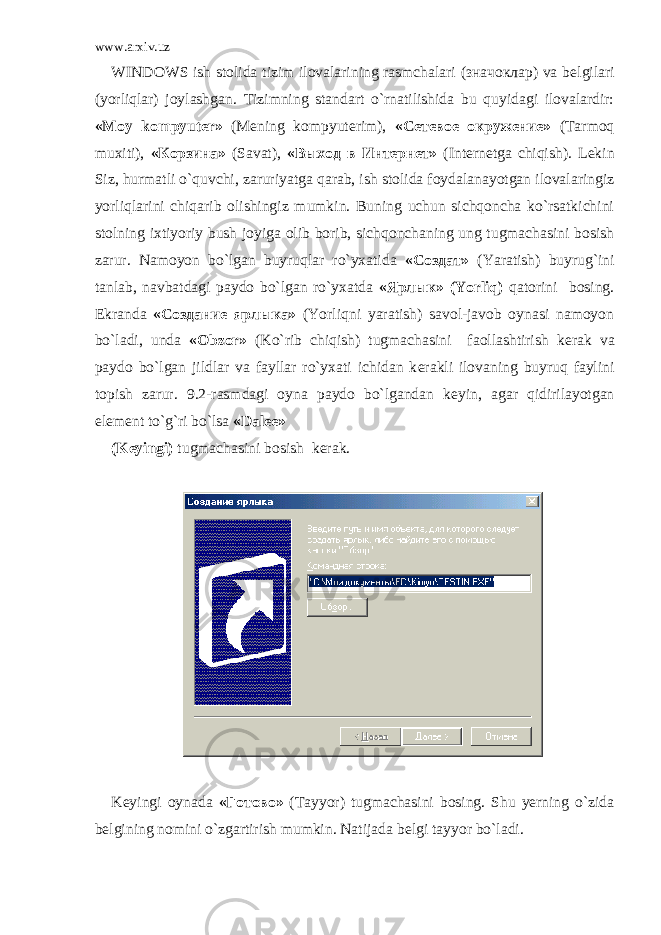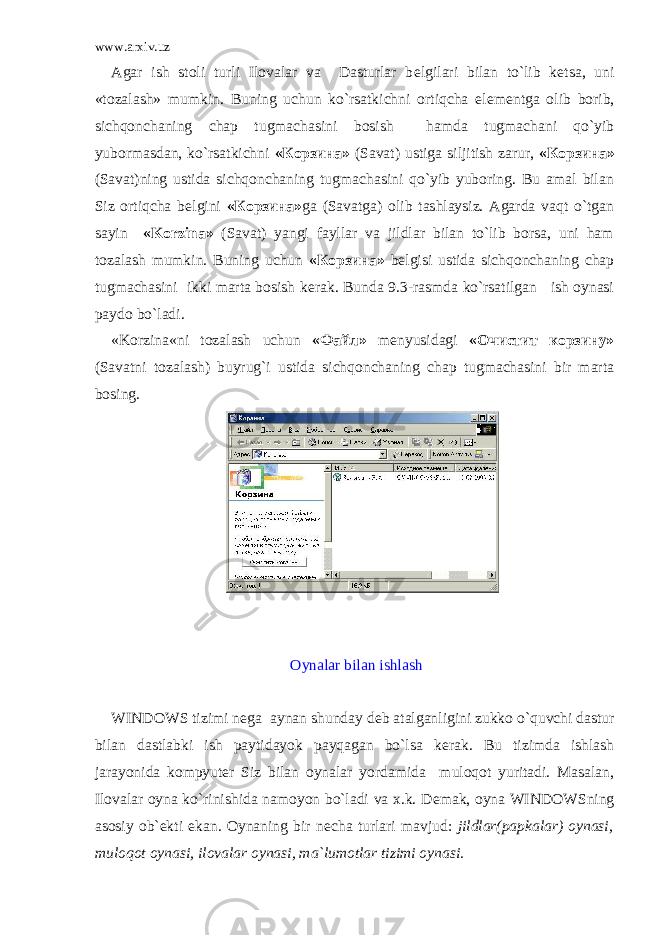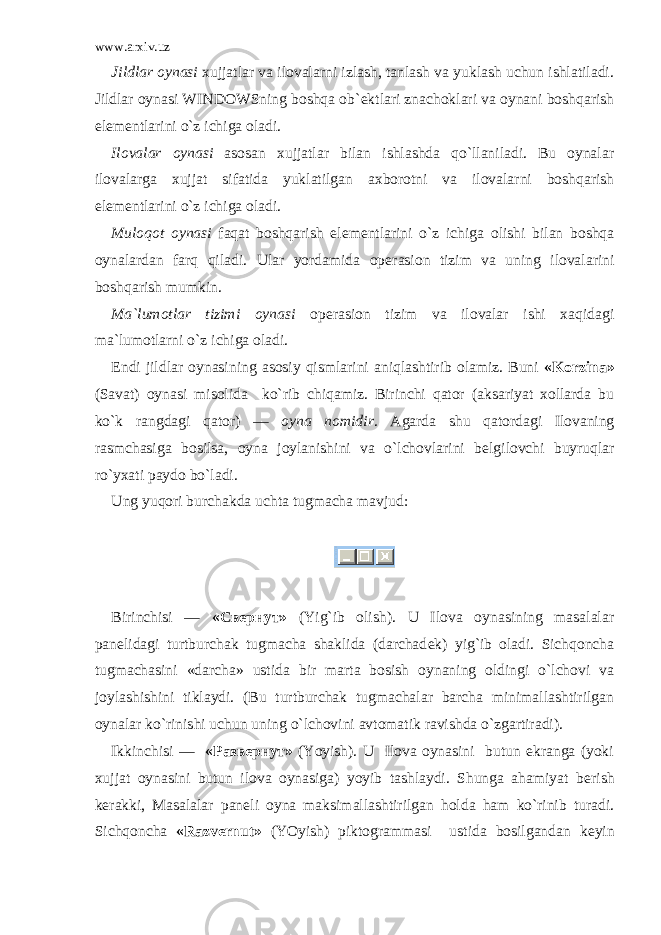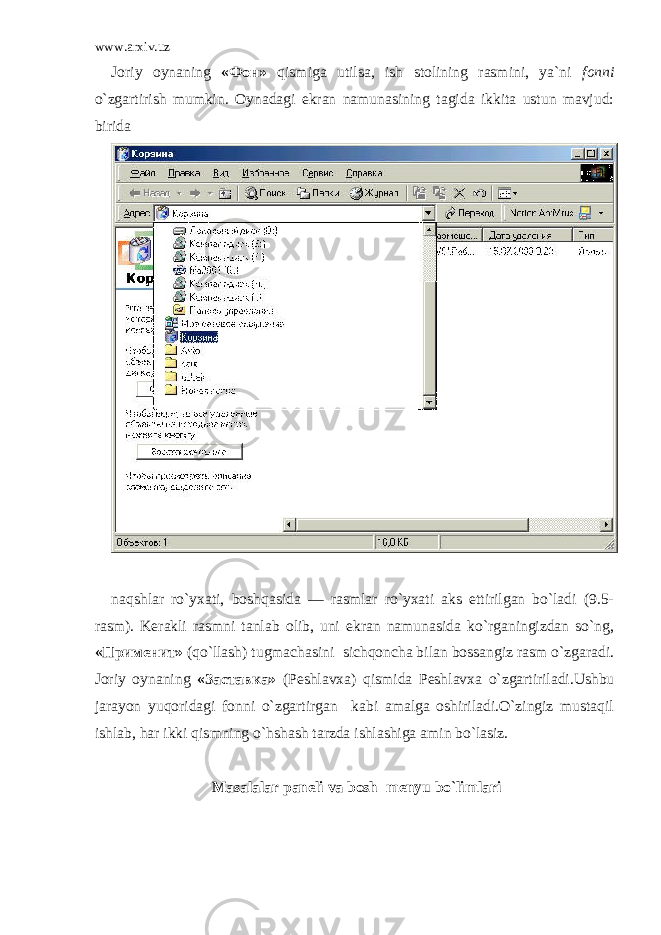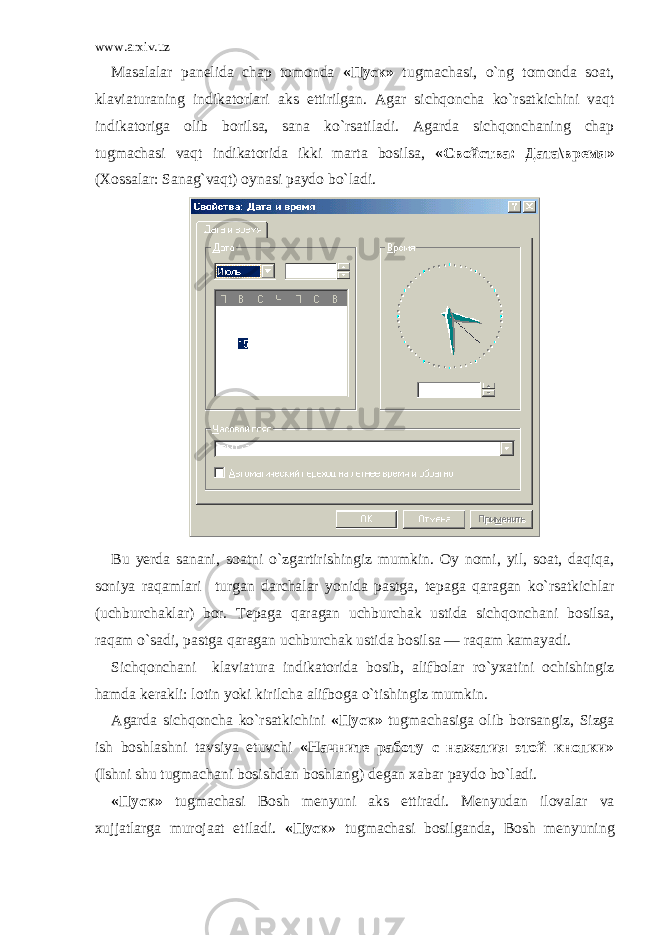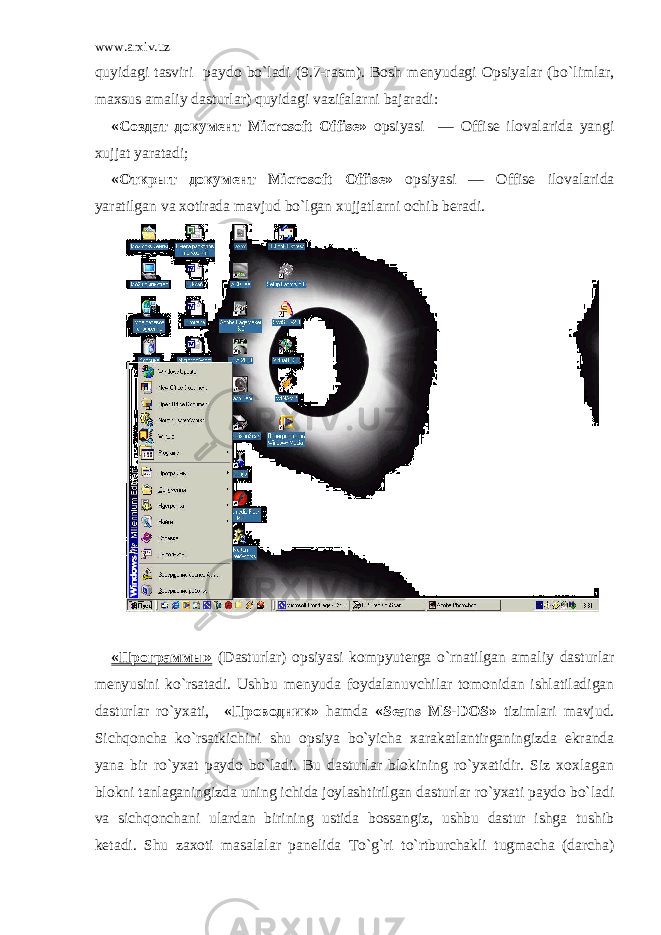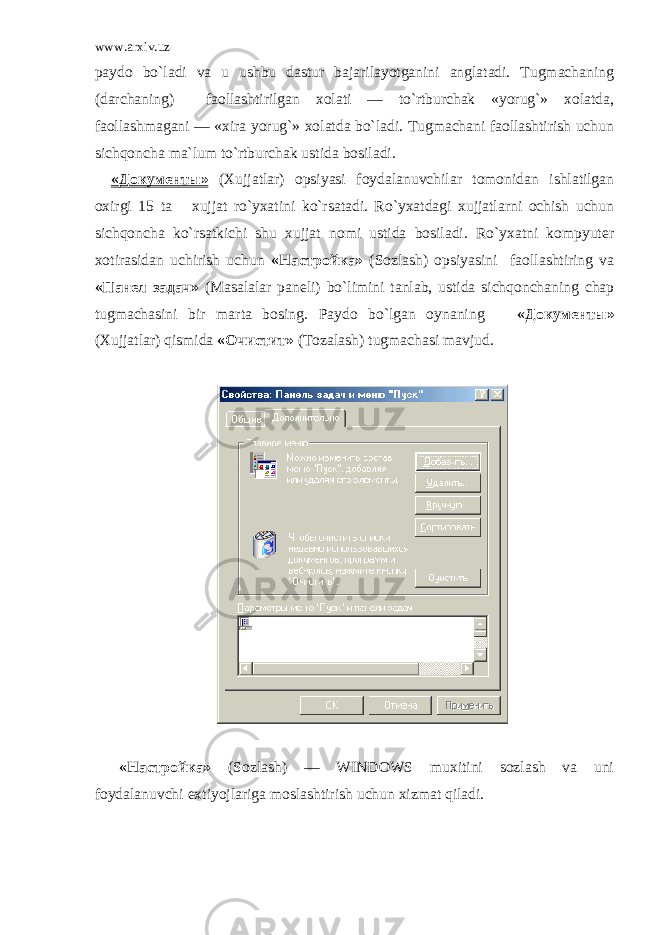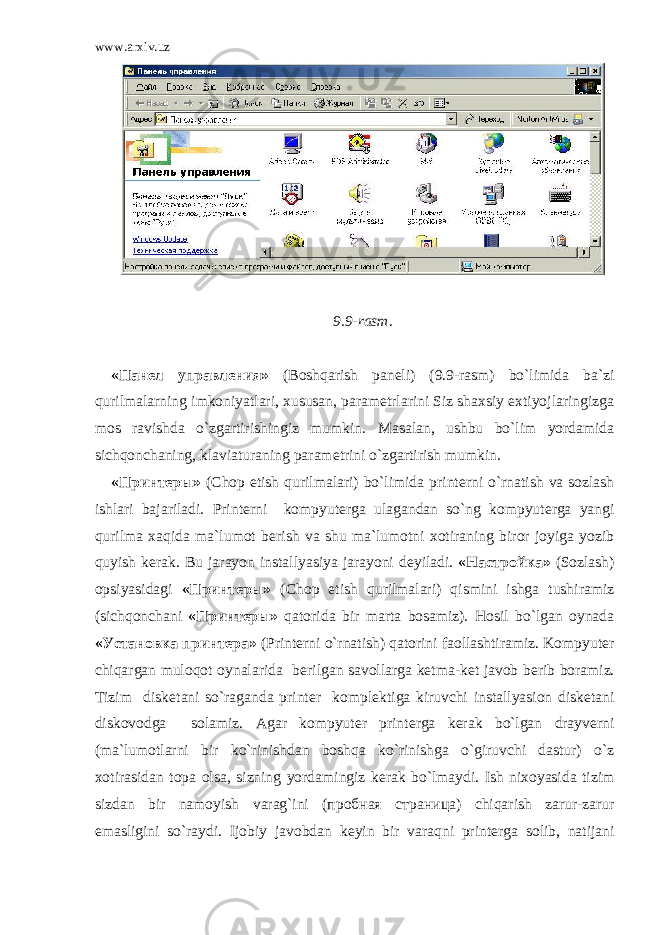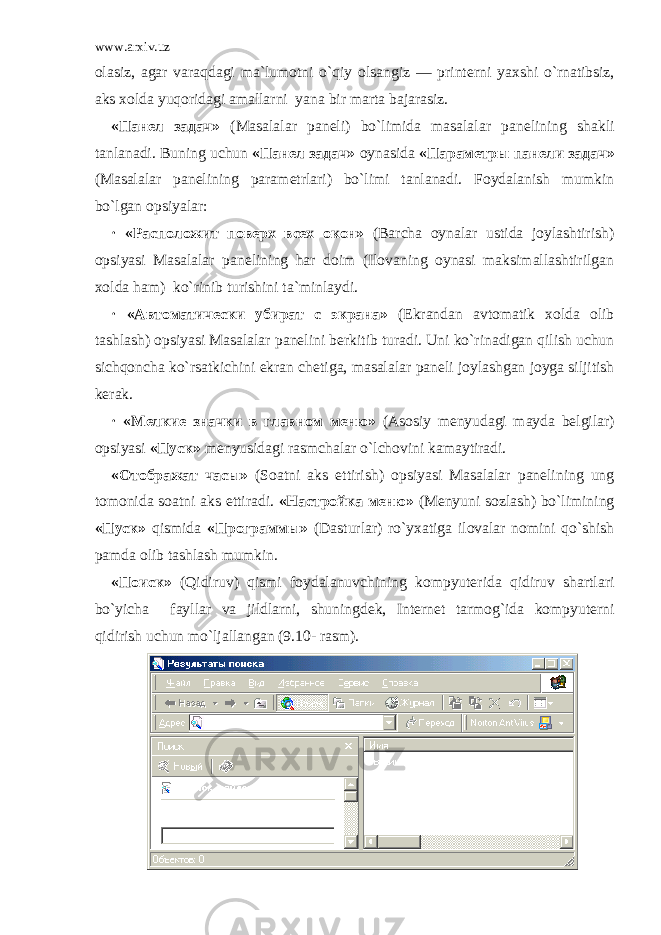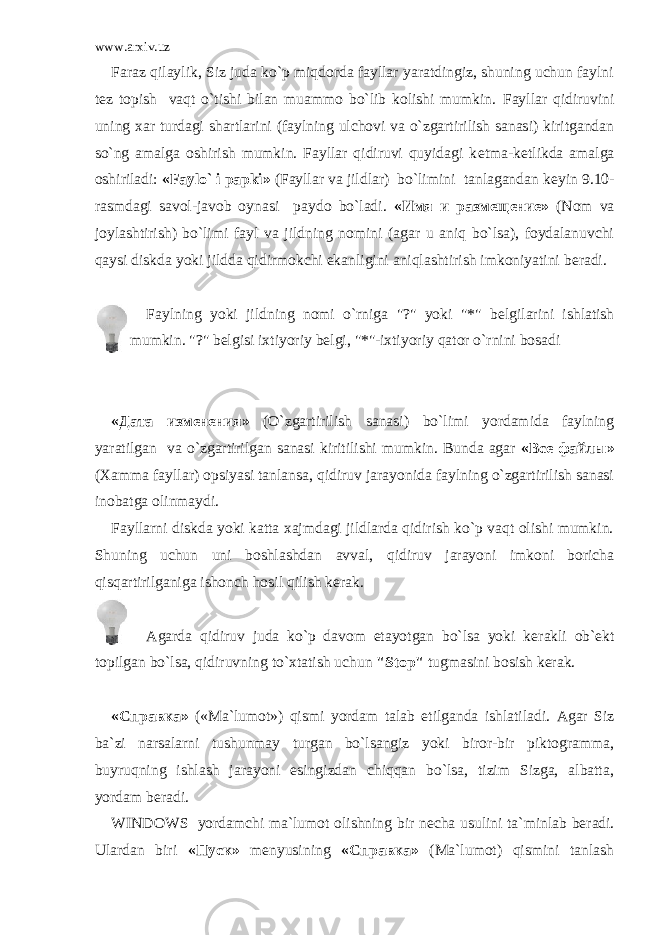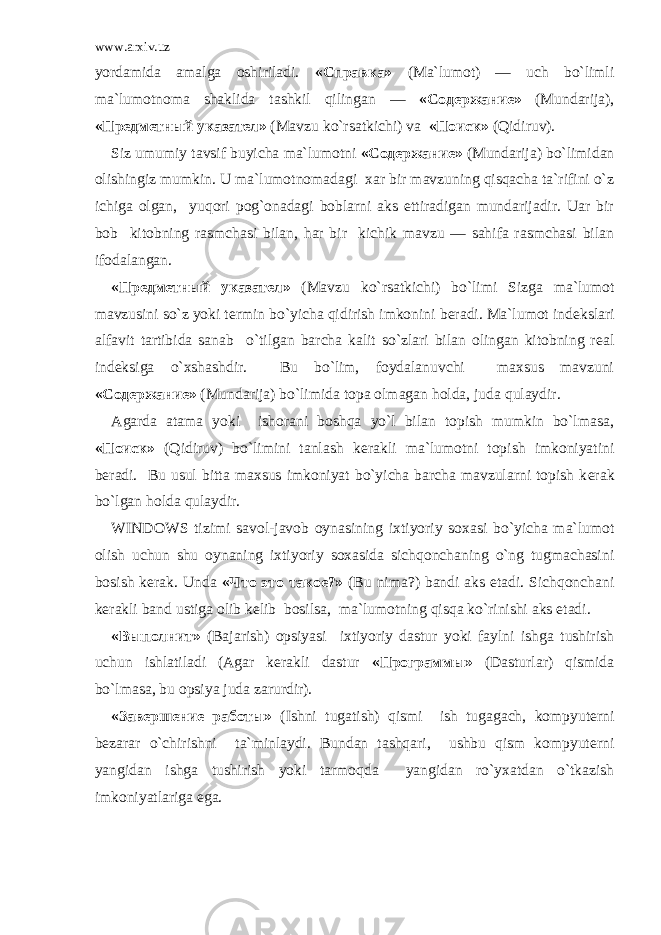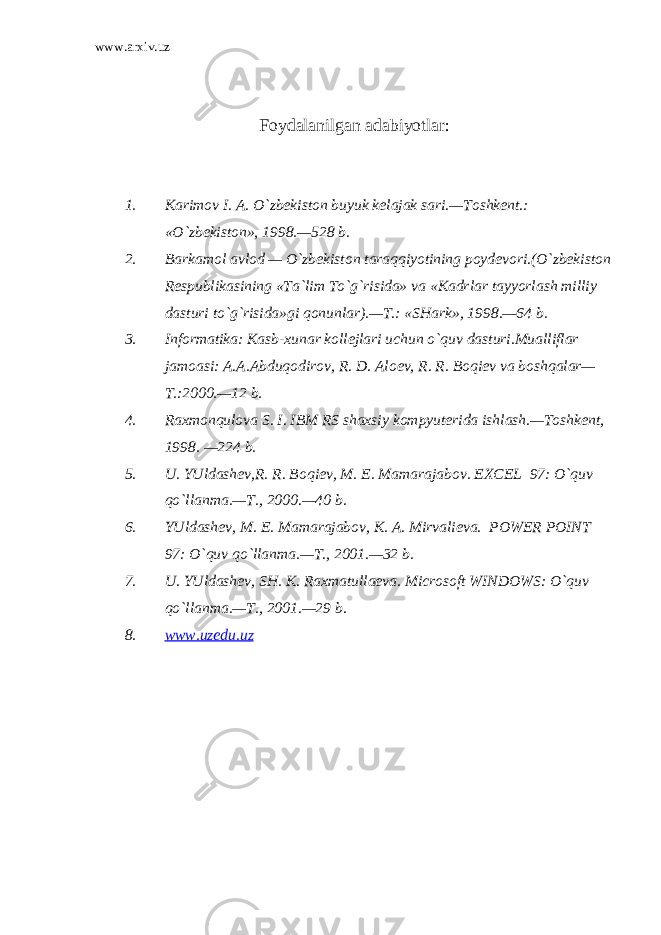- Bosh sahifa
- Referatlar
- Informatika va AT
- Windows opеrasion tizimi. Windows muhitida ishlash. Windows ekran elеmеntlari, ishchi stol, pusk ko`rsatmalari
Windows opеrasion tizimi. Windows muhitida ishlash. Windows ekran elеmеntlari, ishchi stol, pusk ko`rsatmalari
Yuklangan vaqt:
20.09.2019